AdobeRoboHelp-フォームとフレーム
RoboHelpを使用すると、トピックにフォームを追加して、ユーザーが情報を入力したり、ナビゲーションに役立つフレームやフレームセットを作成したりできます。
トピックへのフォームの追加
フォームを挿入するには、フォームが必要なトピックにカーソルを置き、[挿入]タブの[HTML]セクションで、[HTMLフォーム]ドロップダウンメニューをクリックして、[フォーム]をクリックします。

プレースホルダーがテキストに挿入されます。プレースホルダーをダブルクリックして、フォームのプロパティを編集します。
フレームとフレームセットの作成
フレームは、ヘルプビューアをトピックごとに異なる領域に分割します。フレームセットを使用すると、一部のトピックを固定したまま、トピックを変更できます。フレームセットに複数のフレームを作成できますが、作成するフレームが多すぎると、インターフェイスが乱雑になり、ロード時間が長くなる可能性があります。
[プロジェクトマネージャー]タブ(必要に応じて[プロジェクトマネージャービューの切り替え]をクリック)で、[プロジェクトファイル]フォルダーを右クリックし、[新規]メニューで[フレームセット]をクリックします。
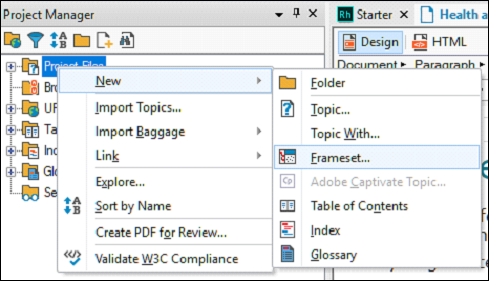
与えられたオプションからフレームセットテンプレートを選択します。タイトルを入力し、[次へ]をクリックします。
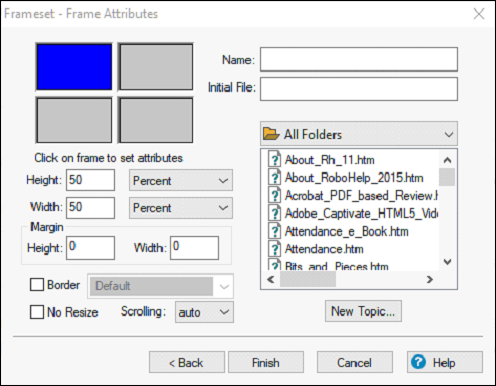
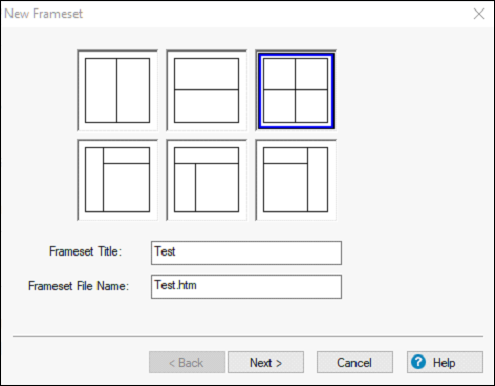
フレームセットはで見ることができます HTML Files のフォルダ Project Manager と編集することができます。